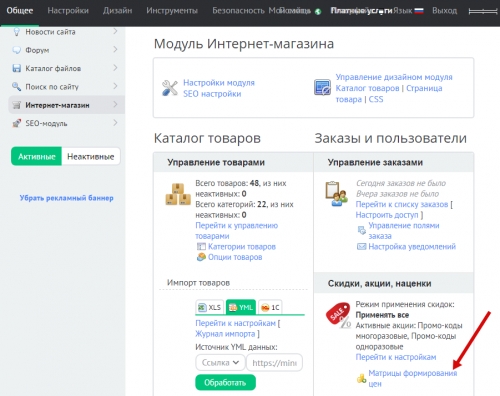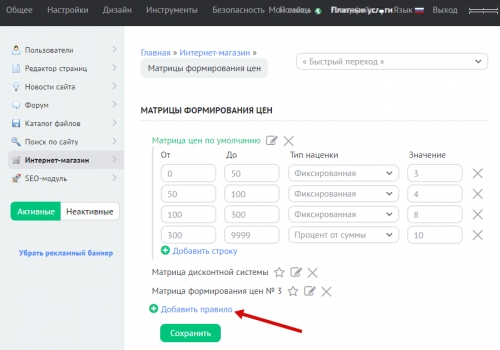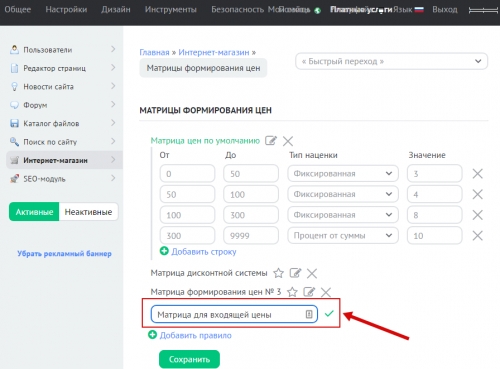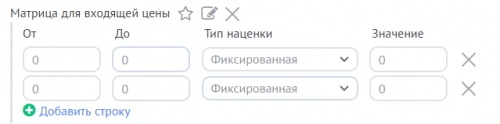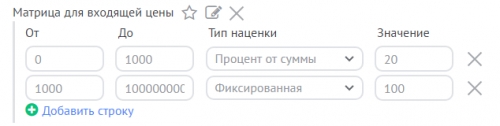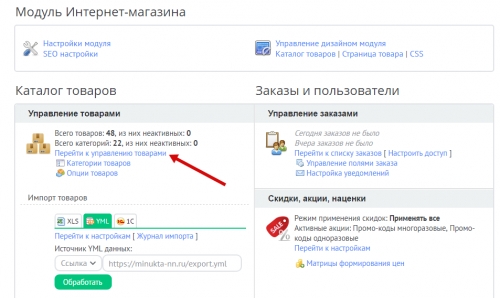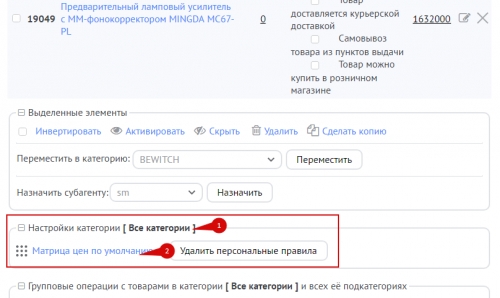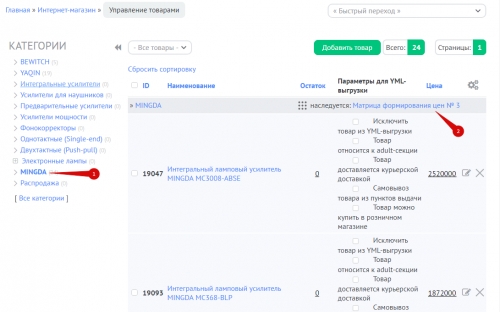Матрицы формирования цен
Матрица формирования цен — это своеобразный калькулятор, который автоматически рассчитывает наценку на товары по заданным правилам. Для разных категорий товаров могут быть использованы разные матрицы. Это очень удобно при работе с несколькими поставщиками.
Кроме расчета наценок, матрицы могут использоваться для расчета стоимости доставки или при действии дисконтной системы.
В данной инструкции рассмотрены следующие аспекты:
Создание матриц
Чтобы создать матрицу, перейдите в раздел панели управления интернет-магазином и найдите пункт «Матрицы формирования цен»:
Откроется раздел со всеми добавленными ранее матрицами. Вы можете редактировать существующие матрицы, если они у вас есть, или создавать новые, нажав на кнопку «Добавить правило»:
Введите имя для новой матрицы, например: «Матрица для входящей цены». Старайтесь давать матрицам понятные имена, чтобы не запутаться, когда понадобится вносить изменения в одну из них. После ввода названия нажмите на зеленую галочку справа:
Матрица создана, но мы еще не задали для нее ни одного правила. У нас лишь одна строка с нулями в полях, в которой нужно задать четыре параметра:
- «От» — начальное значение параметра, к которому применяется матрица. В нашем случае это входящая цена в условных единицах магазина. Если задать 200, то правило на этой строке будет действовать для товаров с входящей ценой более 200 у.е.
- «До» — конечное значение параметра, к которому применяется матрица. Все так же, как и в первом пункте — входящая цена в условных единицах. Если задать 500, то правило на этой строке будет действовать для товаров с входящей ценой менее 500 у.е.
- «Тип наценки». Здесь есть два варианта расчета. Фиксированная — в у.е. задается сумма, которая прибавляется к входящей цене товара. Процент от суммы — сумма, прибавляемая к входящей цене, задается в процентах от этой цены.
- «Значение» — процент или величина наценки (зависит от пункта №3). Оно будет прибавлено (если «значение» больше нуля) или вычтено (если «значение» со знаком минус).
Пример:
Сделать наценку для товаров дешевле 1000 у.е. — 20%, а для товаров стоимостью 1000 у.е. и дороже — фиксированную в размере 100 у.е.
Как ясно из описания задачи, есть две группы товаров: дешевле 1000 у.е. и дороже 1000 у.е. Поэтому нам понадобится две строки. Добавим их сразу. Для этого нажмите на кнопку «Добавить строку»:
Пусть первая строка — товары дешевле 1000 у.е., вторая — дороже 1000 у.е. В данном случае матрица должна быть настроена следующим образом:
Обратите внимание, во второй строке в поле «До» задано большое значение. Это сделано специально, чтобы в интервал попали все возможные цены товара дороже 1000 у.е.
После того как все поля заполнены, обязательно нажмите на кнопку «Сохранить».
Применение матриц
После создания матрицу можно использовать для разных задач. Как правило, все настройки сводятся к тому, что в определенном разделе панели управления нужно выбрать матрицу, которая была добавлена ранее.
Матрица цен по умолчанию
Матрица цен по умолчанию применяется ко входящим ценам. С помощью нее рассчитывается цена, по которой будет осуществляться продажа товаров на сайте.
Чтобы назначить матрицу для цен по умолчанию, перейдите в панель управления интернет-магазином и выберите раздел «Управление товарами»:
В нижней части страницы найдите блок управления товарами:
Выберите «Все категории» (1) и установите для них матрицу (2). Сразу после выбора новой матрицы будет выполнен перерасчет цен. Дождитесь окончания операции. Матрица цен по умолчанию теперь работает по новым правилам.
Матрица цен для категории
В некоторых случаях необходимо задать специфичную наценку для товаров определенной категории. Чтобы сделать это быстро, используется матрица цен для категории.
В разделе «Управление товарами» выберите категорию в блоке слева (1) и укажите новую матрицу (2):
Дождитесь окончания операции и пересчета цен. Теперь в выбранной категории применяется своя матрица.
Читайте, как используются матрицы для скидок и стоимости доставки.